Você pode usar o eM Client para se conectar à sua conta do Mailfence usando SMTP (protocolo para envio de e-mails) e POP (protocolo para download de e-mails recebidos). Se você não tiver certeza sobre qual protocolo deve usar, consulte este post do blog.
Esse recurso está disponível nos planos de assinatura Entry, Pro e Ultra.
1. Vá para Menu -> Accounts.
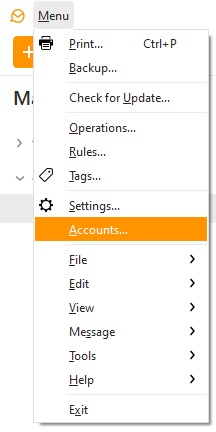
2. Clique em Adicionar conta.
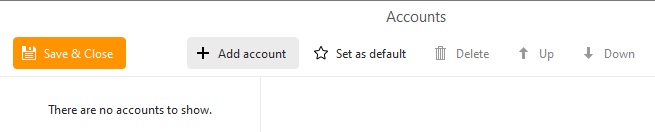
3. Selecione Mail -> Others e clique em Next.
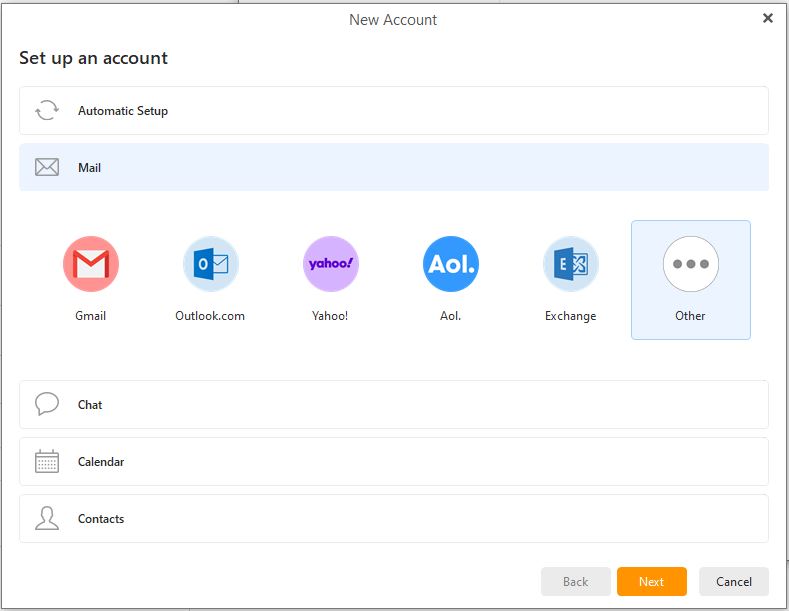
4. Digite seu endereço de e-mail e clique em Next.
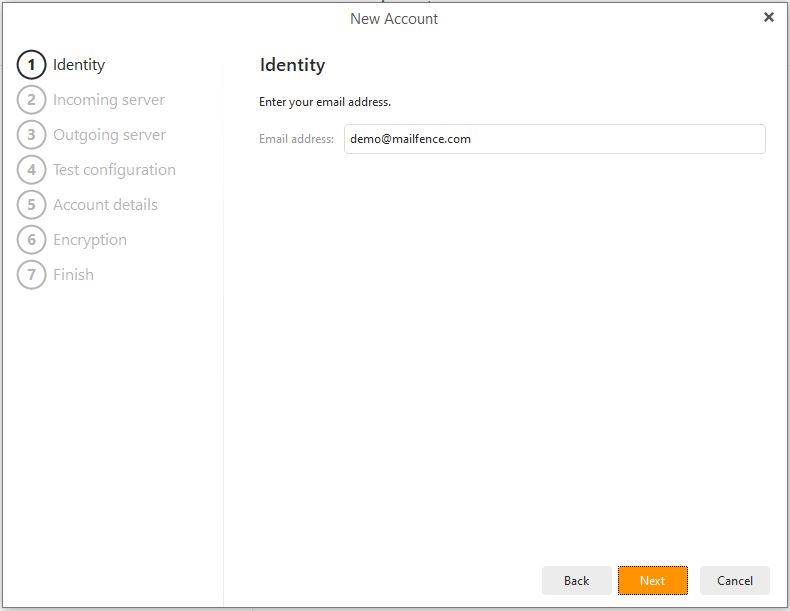
5. Selecione POP3, digite Servidor de entrada: pop.mailfence.com e senha do serviço. Clique em Next.
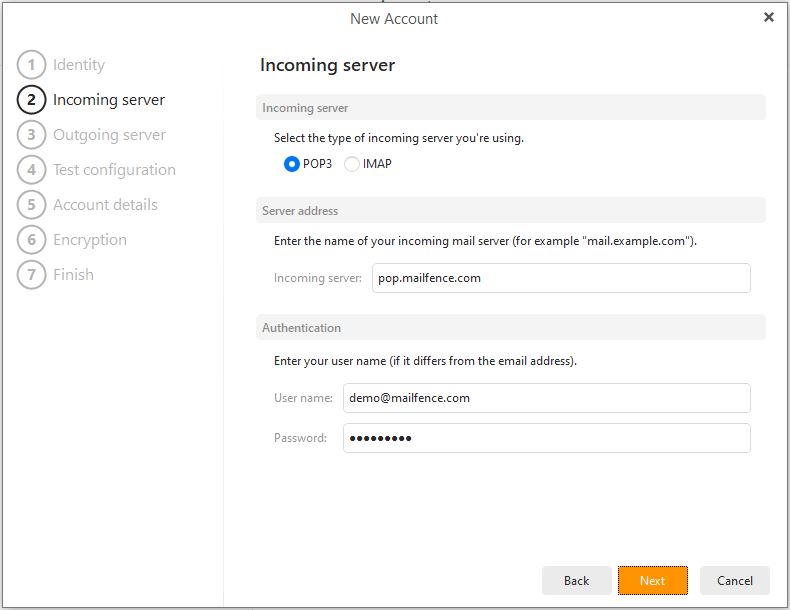
6. Digite o servidor de saída: smtp.mailfence.com. Clique em Next.
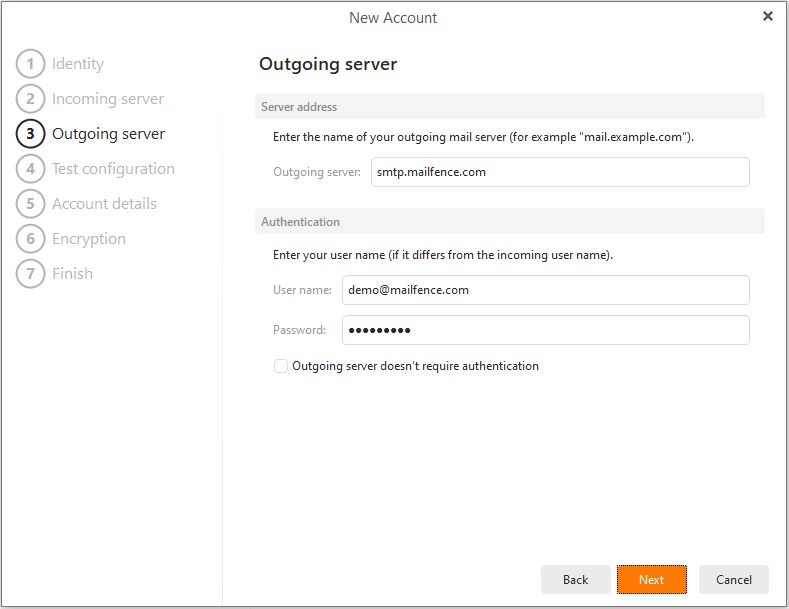
7. O assistente testará a configuração (e falhará). Clique em Fixar nas seções SMTP e POP3.
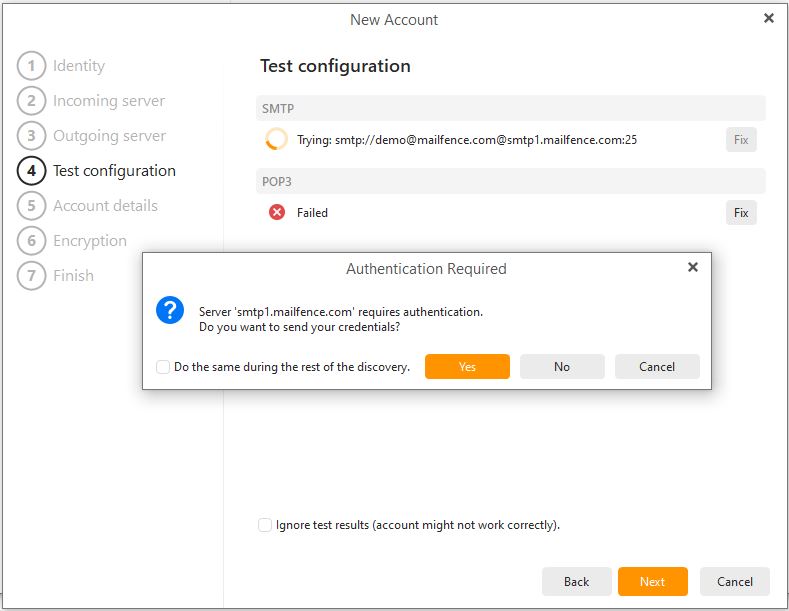
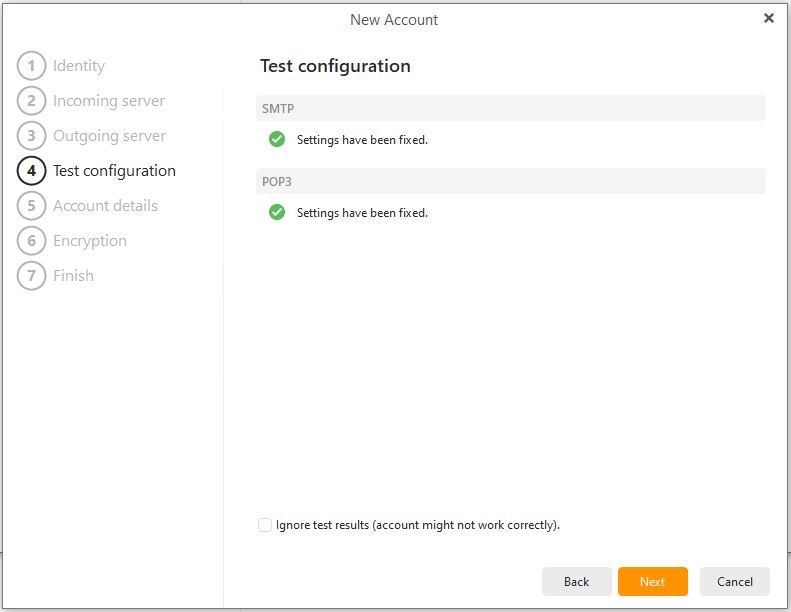
8. Digite seu nome de exibição (que será exibido ao lado do seu endereço de e-mail nos e-mails enviados) e o nome da conta (que será exibido no eM Client). Clique em Next (Avançar).
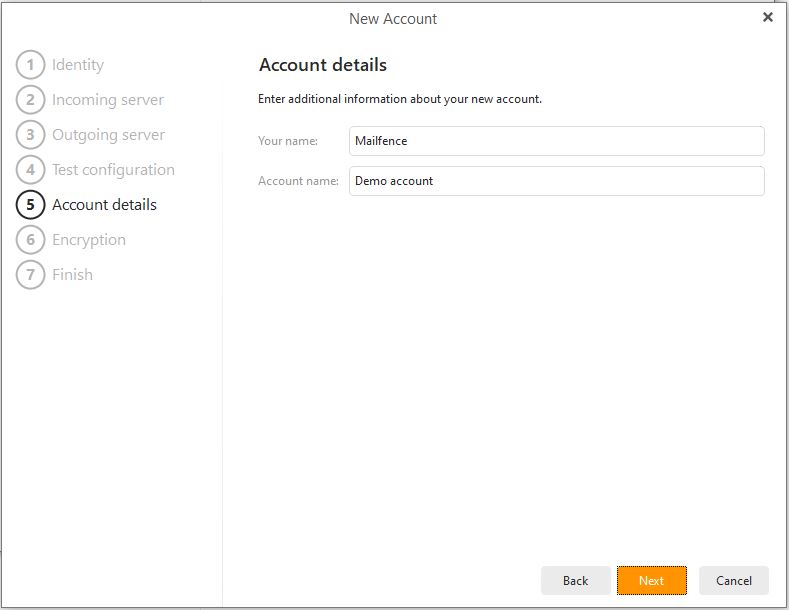
9. Opcional: importe seu par de chaves OpenPGP (depois de exportá-lo da interface da Web do Mailfence) OU crie um novo par no eM Client. Clique em Next (Avançar).
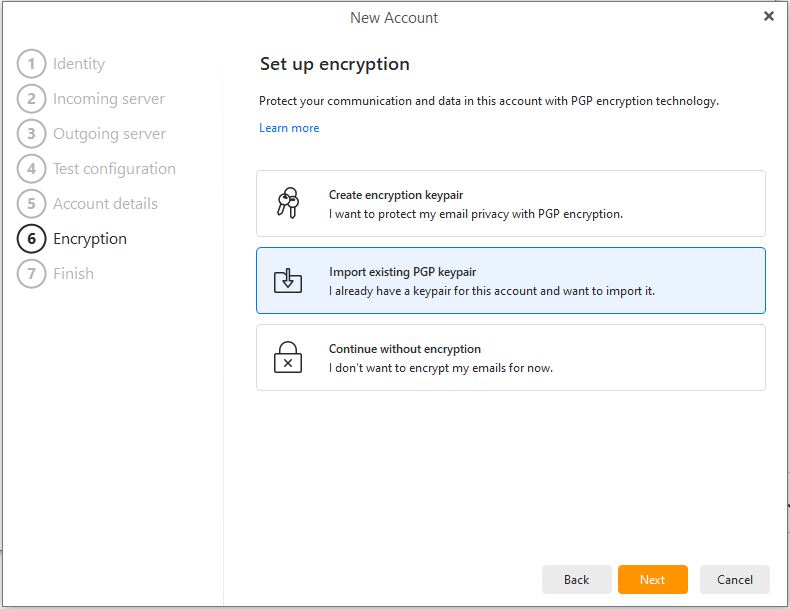
10. Clique em Concluir.
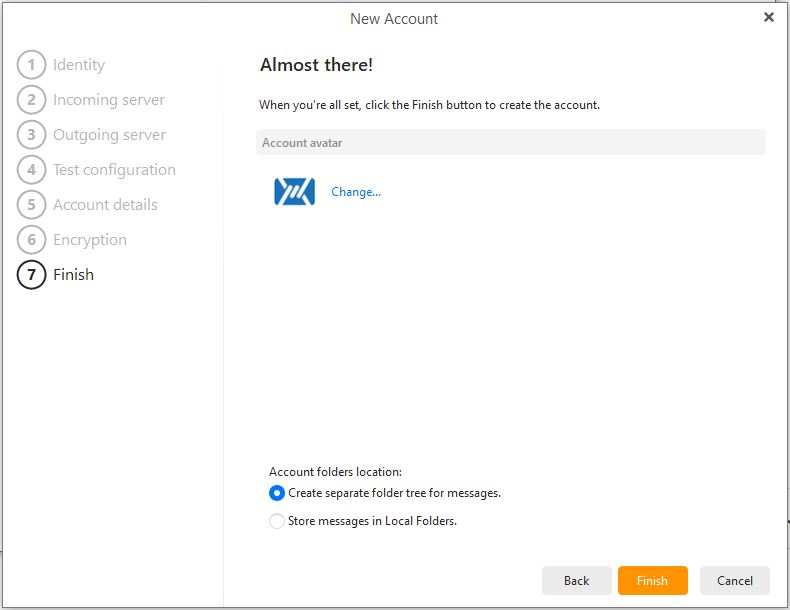
11. Clique em Save & Close (Salvar e fechar).
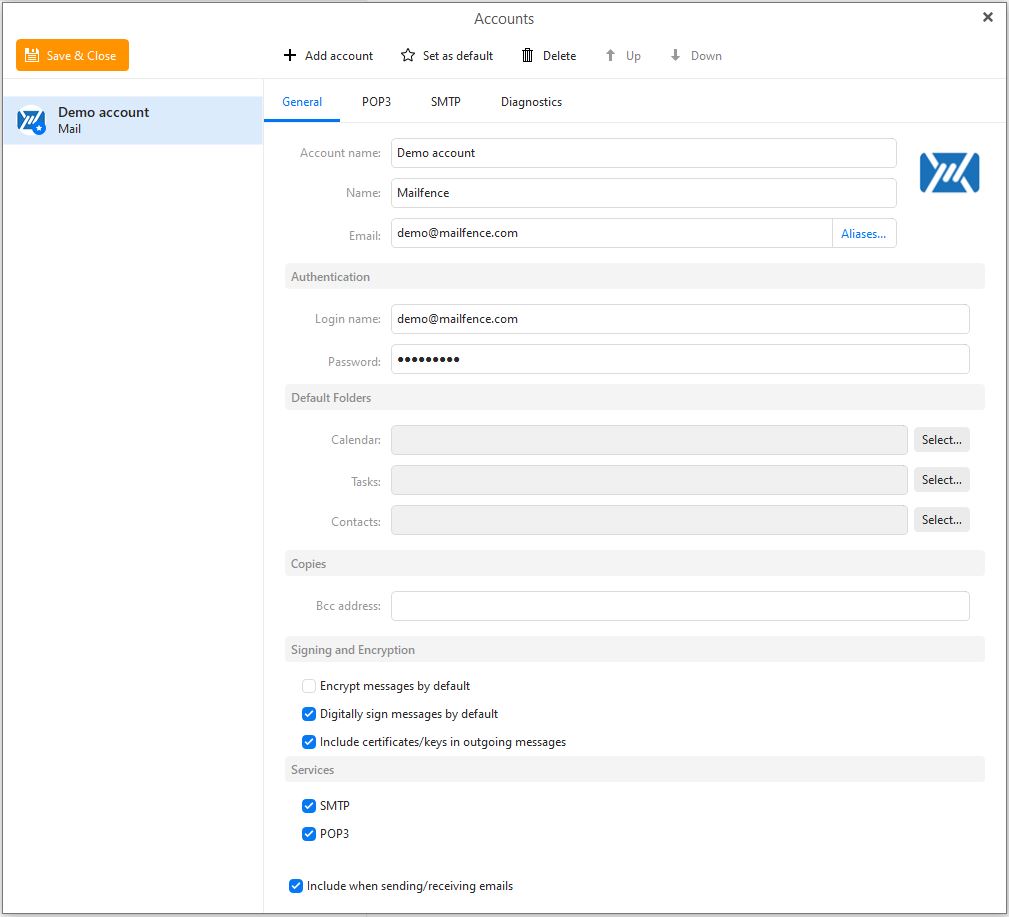
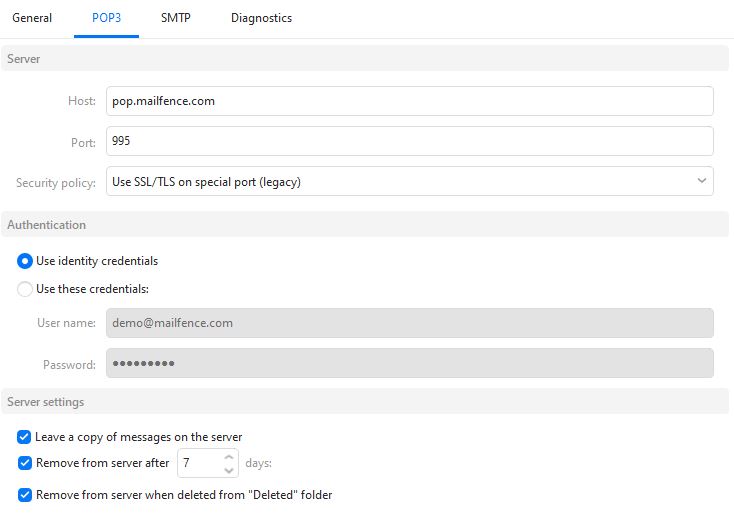
A documentação do eM Client pode ser encontrada aqui.
Se você ainda tiver problemas para conectar sua conta do Mailfence ao eM Client usando SMTP e POP, envie-nos um e-mail para support@mailfence.com(chave PGP).